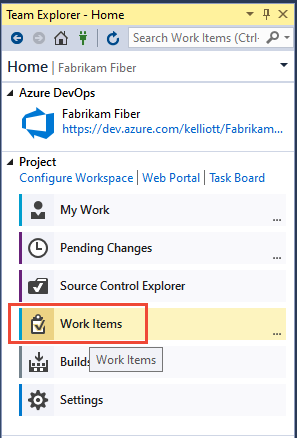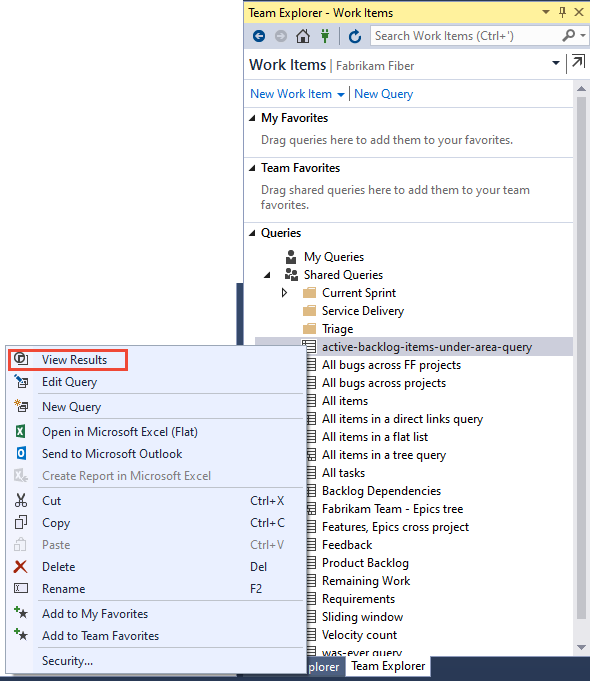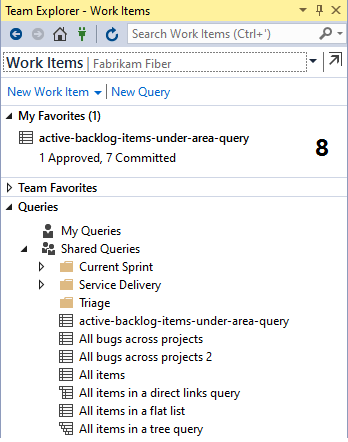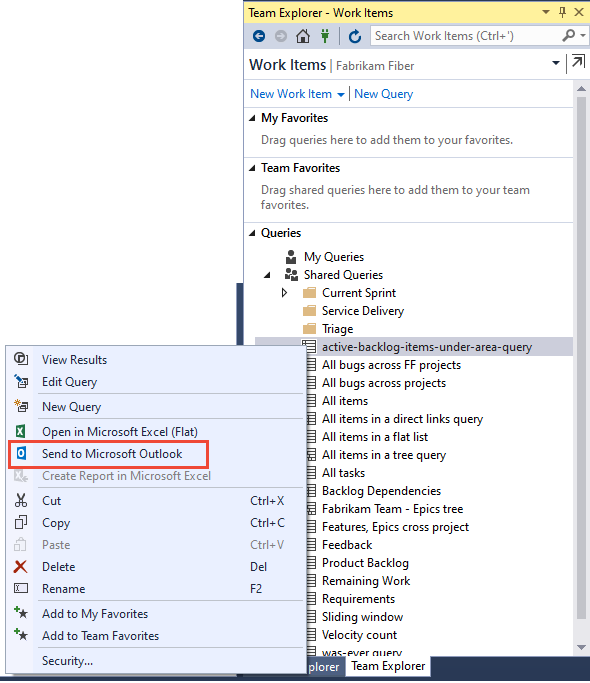Munkaelem-lekérdezés megtekintése, futtatása vagy e-mail küldése
Azure DevOps Services | Azure DevOps Server 2022 – Azure DevOps Server 2019
Visual Studio 2019 | Visual Studio 2022
Az Önhöz vagy a csapathoz rendelt munkaelemek megkereséséhez futtasson egy lekérdezést. Számos munkaelem-lekérdezés előre definiálva van a folyamattal. Előfordulhat, hogy a csapat tagjai megosztott lekérdezéseket hoztak létre, amelyeket megtekinthet és futtathat. Gyakran egyszerűbb új lekérdezést definiálni, ha a már elérhető lekérdezésdefinícióra épít.
Előfeltételek
- Az érdekelt feleknek hozzáféréssel kell rendelkezniük a megosztott lekérdezések megtekintéséhez és futtatásához. Alapértelmezés szerint minden projekttag rendelkezik érdekelt hozzáféréssel. További információ: Megosztott lekérdezés vagy mappa engedélyeinek módosítása.
- Megosztott lekérdezés hozzáadásához és mentéséhez alapszintű vagy magasabb szintű hozzáféréssel kell rendelkeznie.
- Ahhoz a mappához, amelyhez lekérdezést szeretne hozzáadni, engedélyezni kell a közreműködési jogosultságot. Alapértelmezés szerint a Közreműködők csoport nem rendelkezik ezzel az engedéllyel.
Feljegyzés
Azok a felhasználók, akiknek hozzáférésük van egy nyilvános projekthez, teljes hozzáféréssel rendelkeznek a lekérdezési funkciókhoz, csakúgy, mint az alapszintű hozzáféréssel rendelkező felhasználók. További információ: Érdekelt hozzáférés – rövid referencia.
- Alapértelmezés szerint minden érintett hozzáféréssel rendelkező projekttag és felhasználó megtekintheti és futtathatja az összes megosztott lekérdezést. Módosíthatja a megosztott lekérdezési mappához vagy a megosztott lekérdezéshez beállított engedélyeket. További információ: Lekérdezési engedélyek beállítása.
- Ha megosztott lekérdezések alatt szeretne lekérdezést hozzáadni és menteni, alapszintű vagy magasabb szintű hozzáférést kell biztosítani. Emellett rendelkeznie kell a Hozzájárulás engedéllyel ahhoz a mappához, amelyhez hozzá szeretné adni a lekérdezést. Alapértelmezés szerint a Közreműködők csoport nem rendelkezik ezzel az engedéllyel.
Lekérdezések megnyitása
A webböngészőben (1) ellenőrizze, hogy a megfelelő projektet választotta-e, (2) válassza a Táblák lekérdezése> lehetőséget, majd (3) válassza az Összes lehetőséget.
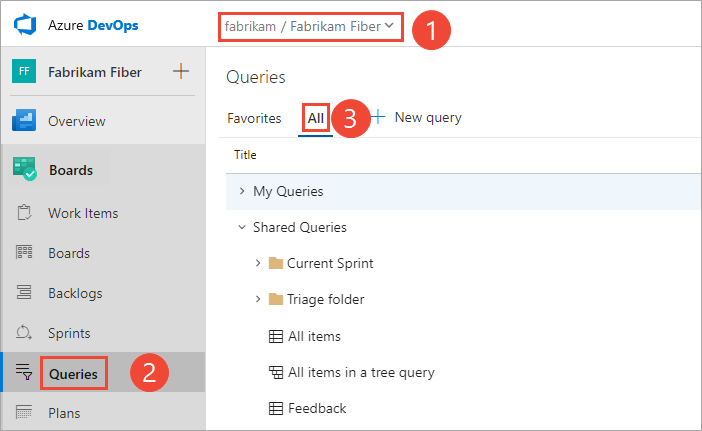
Ha első alkalommal nyitja meg a Lekérdezéseket, a lap megnyílik a Kedvencek lapra. Ez a lap azokat a lekérdezéseket sorolja fel, amelyeket ön jelölt meg kedvencként. Ellenkező esetben az Összes lehetőséget választva megtekintheti a projekthez definiált és megosztott lekérdezéseket.
Tipp.
A kedvencként kiválasztott lekérdezések megjelennek a Kedvencek lapon. A kedvenc lekérdezések és más objektumok is megjelennek a Projekt lapon. További információ: Személyes vagy csapatkedvencek beállítása.
Lekérdezés futtatása az Azure Boardsban
Bármely lekérdezés futtatásához bontsa ki a mappát, és válassza ki a lekérdezés címét. Megnyílik a nézet a lekérdezés eredményeinek megjelenítéséhez.
Lekérdezést az Azure DevOps parancssori felületével is futtathat.
Tipp.
A Lekérdezések lap, a többi weblaphoz hasonlóan, emlékszik arra a nézetre, amellyel legutóbb járt, és visszajuttat erre a nézetre.
Az Összes lehetőséget választva megnyithatja azt a lapot, amelyen megtekintheti a projektben definiált vagy megosztott lekérdezéseket.
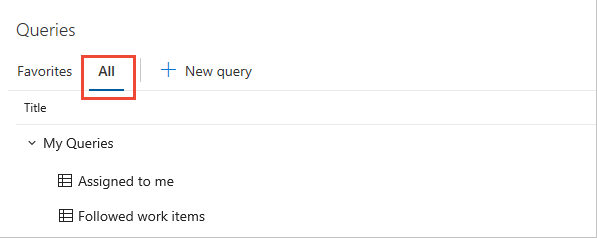
Szükség szerint válassza a Saját lekérdezések lehetőséget.
- Az Önhöz rendelt összes munkaelem megtekintéséhez válassza a Hozzám rendelt lehetőséget. Ez a lekérdezés a @Me makróval listáz minden Önhöz rendelt munkaelemet.
- Az összes követett munkaelem megtekintéséhez válassza a Követett munkaelemek lehetőséget. Ez a lekérdezés a @Follows makrót használja (az azonosító az @Follows) összes követni kívánt munkaelemet felsorolja. További információ: Munkaelem vagy lekéréses kérelem követése.
A Megosztott lekérdezések lehetőséget választva kibonthatja a mappát, és hozzáférhet a megosztott lekérdezésként mentett lekérdezésekhez.
Válasszon ki egy mappát egy adatbázison belül a lekérdezési mappa megnyitásához.

Lekérdezés futtatása a parancssorból
A parancssori felületen az az boards query paranccsal futtathat lekérdezést . Első lépésként tekintse meg az Azure DevOps parancssori felület használatának első lépéseit.
az boards query [--id]
[--org]
[--path]
[--project]
[--wiql]
Paraméterek
- id: Egy meglévő lekérdezés azonosítója. Kötelező, kivéve, ha az elérési út vagy a --wiql meg van adva.
- wiql: A lekérdezés Munkaelem lekérdezési nyelve formátumban. Ha --id vagy--path van megadva, figyelmen kívül hagyva.
- elérési út: Egy meglévő lekérdezés elérési útja. Az if--id paraméter figyelmen kívül hagyva.
- org: Azure DevOps-szervezet URL-címe. Az alapértelmezett szervezetet konfigurálhatja a következővel
az devops configure -d organization=ORG_URL: . Kötelező, ha nincs alapértelmezettként konfigurálva, vagy ha a rendszer felvette a következőtgit config: . Példa:--org https://dev.azure.com/MyOrganizationName/ - projekt: A projekt neve vagy azonosítója. Az alapértelmezett projektet konfigurálhatja a következővel
az devops configure -d project=NAME_OR_ID: . Kötelező, ha nincs alapértelmezettként konfigurálva, vagy ha a rendszer felvette a következőtgit config: .
Példa
Az alábbi parancs egy lekérdezést futtat a megadott azonosítóval, és az eredményt táblaformátumban jeleníti meg.
az boards query --id 6c286d74-26a5-4cce-bfcf-bf9123495bfe --output table
Priority Node Name Work Item Type Title Remaining Work
---------- ---------------- ---------------- -------------------------------- ----------------
1 Voice Bug Apply fix elsewhere as needed
2 CMMI Bug Slow response on form
1 Fiber Bug Check issues with permissions 0
2 Fiber Bug Voicemail hang issue 0
2 FabrikamBB Bug Research slow response time
1 FabrikamBB Bug Fix performance issues 0
Az alábbi parancs egy lekérdezést futtat a megadott WIQL-vel, és táblaformátumban jeleníti meg az eredményt.
az boards query --wiql "SELECT [Microsoft.VSTS.Common.Priority], [System.NodeName], [System.WorkItemType], [System.Title], [Microsoft.VSTS.Scheduling.RemainingWork], [System.AssignedTo], [System.State], [System.Tags], [System.AreaPath] FROM workitems WHERE [System.WorkItemType] = 'Bug' AND [System.AreaPath] = 'Fabrikam Fiber' ORDER BY [System.WorkItemType]" --output table
Priority Node Name Work Item Type Title Remaining Work
---------- -------------- ---------------- ---------------- ----------------
2 Fabrikam Fiber Bug Slow response on form
2 Fabrikam Fiber Bug Check permissions
2 Fabrikam Fiber Bug Fix performance issue
2 Fabrikam Fiber Bug Secure Sign-in
Lekérdezési könyvtár, lekérdezési mappák és parancsikonok
Feljegyzés
Nem vehet fel mappákat a Kedvencek vagy a Csapat kedvencei közé.
A Lekérdezések lap egy címtáralapú nézetet tartalmaz, amelyet szűrhet az érdeklődésre számot tartó lekérdezések megkereséséhez. Amikor a Lekérdezések lapon dolgozik, megnyithat egy almappát, mappát vagy lapot.
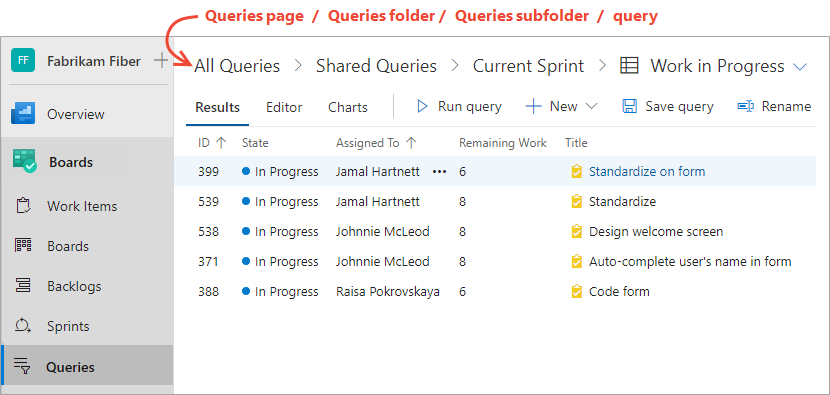
Emellett választhat egy lekérdezést is, amelyet kedvencként választott a választómenüből, vagy választhatja az összes lekérdezés tallózását, amely a Minden lekérdezés lapra irányítja vissza.
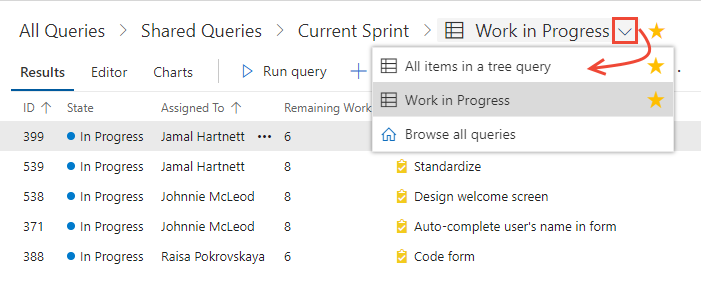
További információ: Lekérdezési gyakori kérdések, navigálás és mappák.
Az összes és a kedvencek által támogatott tevékenységek
A lekérdezések megtekintésével és futtatásával kapcsolatos legtöbb feladatot az alábbi táblázatban látható módon végezheti el az egyes lekérdezéslistalapokról. Csak a Saját lekérdezések csoportban mentett és kedvencként megadott lekérdezések jelennek meg a Kedvencek csoportban. A csapat csak a Megosztott lekérdezések csoportban mentett lekérdezéseket kedvencítheti.
Task |
Kedvencek (Böngésző) |
Mind (Böngésző) |
Munkaelemek (Team Explorer) |
|---|---|---|---|
| Az összes kedvenc lekérdezés, az Öné vagy a csapat megtekintése, amelyhez tartozol | ✔️ | ✔️ | |
| Az aktuális projekt összes lekérdezésének vagy megosztott lekérdezésének megtekintése | ✔️ | ✔️ | |
| Lekérdezés futtatása, a lekérdezés helyi menüjének megnyitása | ✔️ | ✔️ | ✔️ |
| Tárolómappák vagy lekérdezési mappák kibontása vagy összecsukása | ✔️ | ✔️ | ✔️ |
| A lekérdezések listájának szűrése | ✔️ | ✔️ | |
| Lekérdezés kedvence (webportál esetén válassza a |
✔️ | ||
| Lekérdezés előnytelenné válása (webportál esetén válassza a |
✔️ | ✔️ | ✔️ |
| Új lekérdezés hozzáadása: Válassza a |
✔️ | ✔️ | ✔️ |
A lekérdezések listájának szűrése
Adjon meg egy kulcsszót a szűrőmezőbe a Kedvencek vagy az Összes lapon megjelenő lekérdezések szűréséhez. A szűrésről további információt a hátralékok, táblák, lekérdezések és tervek szűrése című témakörben talál.
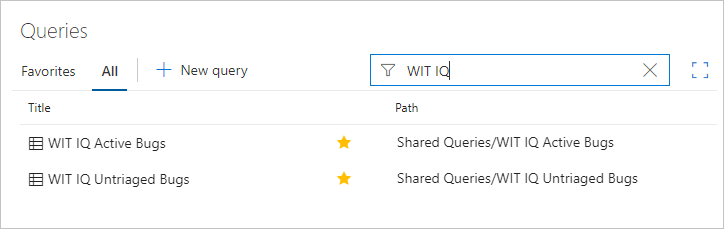
További információ: Lekérdezési gyakori kérdések, navigálás és mappák.
Lekérdezéselemek e-mail küldése vagy lekérdezési URL-cím megosztása
A Lekérdezésszerkesztő vagy az Eredmények nézetben e-mailben elküldheti a lekérdezéselemek formázott listáját, vagy átmásolhatja a lekérdezés URL-címét.
![]() A műveletek ikont választva nyissa meg a menüt, és válassza a felsorolt lehetőségek közül az E-mail lekérdezés vagy a Lekérdezés másolása URL-címet.
A műveletek ikont választva nyissa meg a menüt, és válassza a felsorolt lehetőségek közül az E-mail lekérdezés vagy a Lekérdezés másolása URL-címet.
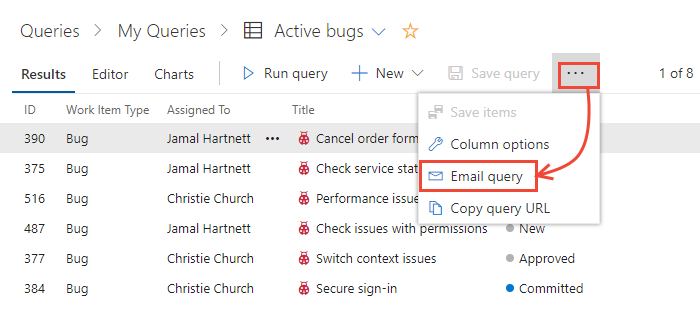
Az e-mailt csak a rendszer által felismert projekttag egyéni címére küldheti el. Csoportcsoport vagy biztonsági csoport hozzáadása a sorhoz nem támogatott. Ha olyan e-mail-fiókot ad hozzá, amelyet a rendszer nem ismer fel, üzenetet kap arról, hogy az e-mail egy vagy több címzettje nem rendelkezik engedéllyel a levelezési munkaelemek olvasására.
Feljegyzés
Ha nem projekttagoknak szeretne e-mailt adni a formázott listákról, a Másolás HTML-ként lehetőséget kell használnia a munkaelemek listájának másolása című témakörben leírtak szerint. A helyszíni Azure DevOps esetében minden e-mail-művelethez smtp-kiszolgálót kell konfigurálni. Ha nincs konfigurálva SMTP-kiszolgáló, a másolás HTML-ként való használatával megkerülheti ezt.
Következő lépések
Kapcsolódó cikkek
Visszajelzés
Hamarosan elérhető: 2024-ben fokozatosan kivezetjük a GitHub-problémákat a tartalom visszajelzési mechanizmusaként, és lecseréljük egy új visszajelzési rendszerre. További információ: https://aka.ms/ContentUserFeedback.
Visszajelzés küldése és megtekintése a következőhöz: